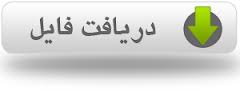زمانی پیش می آید که می خواهید به جای داده های خام، (که در SPSS وارد می کنید)، از ماتریس همبستگی (R)، به عنوان تحلیل عاملی استفاده کنید. متأسفانه از طریق پنجره های معمولی نمی توانید این کار را انجام دهید. و برای این کار باید از پنجرۀ spss syntax Editor استفاده نمایید. در اینجا شم باید از دو مرحله استفاده کنید:
زمانی پیش می آید که می خواهید به جای داده های خام، (که در SPSS وارد می کنید)، از ماتریس همبستگی (R)، به عنوان تحلیل عاملی استفاده کنید.
متأسفانه از طریق پنجره های معمولی نمی توانید این کار را انجام دهید.
و برای این کار باید از پنجرۀ spss syntax Editor استفاده نمایید. در اینجا شم باید از دو مرحله استفاده کنید:
معرفی ماتریس همبستگی به SPSS تایپ دستورات مورد نیاز جهت اجرای تحلیل عاملی مثال: لیندن یک مطالعۀ تحلیلی عاملی امتیازهای ده گانۀ المپیک را از جنگ جهانی دوم اداره می کند.
روی هم رفته 160 شروع کامل توسط 139 ورزشکار ساخته شده است.
امتیازات مربوط به هریک از ده پیش آمد ده گانه را استاندارد نموده و یک ماتریس همبستگی نمونه را با روشهای مؤلفه اصلی و درست نمایی ماکزیمم تحلیل عاملی کنید.
لیندن گزارش می دهد « توزیع امتیازهای استاندارد برای هر یک از ده پیش آمد ده گانۀ نرمال تقریباً نرمال است».
ماتریس همبستگی نمونه مبتنی بر n=160 شروع عبارتست از:
در دستورات فوق، دستور matrix data به spss می گوید که آمادۀ دریافت داده ها به شکل ماتریسی است که ابعاد آن با تعداد متغیرهای معرفی شده یکسان باشد.
این دستور باید با یک «.» (نقطه) تمام شود.
عبارت rowtyoe یک متغیر رشته ای است که نوع داده های هر یک ردیف را تعیین می کند.
قبل از وارد کردن اعداد، از دستور begin data و بعد از وارد کردن آنها، از دستور end data استفاده شده است.
توجه داشته باشید این اعداد با « نقطه» به پایان می رسند. عبارت Corr مشخص می کند که داده ها به فرم « ضرایب همبستگی» بوده و از عبارت n برای تعیین تعداد نمونه های هر یک از داد ه ها استفاده شده است.
اکنون همۀ دستورات موجود در پنجره را با فشار دادن کلیدهای میانبر A+ Ctrl انتخاب کرده و سپس روی دکمۀ Run Selection کلیک کنید تا اجرا شوند، شکل 9-9.
نتیجه حاصل از این مراحل، در شکل 9-10 نشان داده شده است.
آماده کردن دستور تحلیل عاملی
4 – برای استفاده از دستورات تحلیل عاملی در پنجرۀ spss syntax Editor، دستورات زیر را در ادامه اضافه کنید: Factor /matrix= in (corr =*) / print initial extraction rotation correlation repro / plot eigen / rotation varimax. 5 – دستورهای تایپ شدۀ فوق را در پنجرۀ spss syntax Editor انتخاب و سپس روی دکمۀ Run Selection کلیک کنید، شکل 11-9.
خروجی حاصل از اجرای مراحل فوق را می توانید در پنجرۀ Output (خروجی) ببینید.
در جدول Total Variance Explained ، سه مقدار ویژۀ اول 3.787 = _(1 ) ، 1.517 = _(2 )و1.114 = _(3 ) بوده و در نتیجه یک جواب عاملی با m=3 عامل را پیشنهاد می کند، خروجی 10-9.
ارجاع
برای کسب اطلاعات بیشتر دربارۀ نحوۀ تحلیل این خروجی می توانید به صفحۀ 503 از کتاب «تحلیل آماری چند متغیرۀ کاربردی» ترجمۀ دکتر حسینعلی نیرومند، از انتشارات دانشگاه فردوسی مشهد، مراجعه کنید.
مثال:
نتایج چندین تحلیل عاملی را روی اندازه های استخوان و جمجمۀ مرغ خانگی ارائه می کنیم. داده های اولیه از Dunn (دان) انتخاب شده است.
تحلیل عاملی داده های دان ابتدا توسط رایست که تحلیل خود را از یک ماتریس همبستگی متفاوت آغاز شده است.
مجموعۀ کامل داده ها مرکب از n=276 اندازه روی ابعاد استخوانهاست.
تحلیل عاملی را روی ماتریس همبستگی اجرا کنید.
پاسخ:
1 - دستور file> New> syntax… را اجرا کنید تا پنجرۀ spss syntax Editor باز شود.
2- در پنجرۀ spss syntax Editor دستورات زیر را تایپ کنید. Matrix data vaeiables= rowtype- x1 x2 x3 x4 x5 x6.
1- اکنون همۀ دستورات موجود در پنجره را با فشار کلیدهای میانبر Ctrl+A انتخاب و سپس دکمۀ Run Selection کلیک کنید تا اجرا شوند، شکل 12-9.
2- نتیجه حاصل از اجرای مرحله فوق را می توانید در شکل 13-9 ببینید.
1- برای استفاده از دستورات تحلیل عاملی در پنجرۀ syntax ، عبارات و دستورات زیر را تایپ کنید: Factor / matrix= in (corr =*) / print initial extraction rotation correlation repro / polat eigen / rotation varimax. 2- این دستورها را در پنجرۀ spss syntax Editor انتخاب و سپس دکمۀ Run Selection کلیک کنید، شکل 14-9.
خروجی حاصل از اجرای مراحل فوق در پنجرۀ Output نشان داده شده است.
همانطور که در جدول Total Variance Explained نشان داده شده است، مقدار 4.467 = _(1 ) یک جواب عاملی با m=1 را پیشنهاد می کند، خروجی 11-9.
مثال
لاولی و ماکسول (A.E. Maxwell, Lawley, D.N) ماتریس همبستگی نمونه نمرالت امتحانی در P=6 زمینۀ درسی برای n=220 دانشجوی پسر را ارائه می کنند:
جواب را بر اساس روش «درست نمایی ماکزیمم» (Maximum Likelihood) محاسبه کنید.
پاسخ:
1- دستور File > New > syntax… را اجرا کنید تا پنجره spss syntax Editor باز شود.
2- در پنجره spss syntax Editor دستورهای زیر را وارد کنید. Matrix data variables= rowtype- Irish English History Calculus Algebra Geometry. begin data begin data
end data. Factor
/matrix= in (corr=*) / print initial extraction rotation correlation repro / extraction ml / plot eigen / rotation varimax. 3- تمامی دستورات پنجره را انتخاب و سپس روی دکمۀ Run selection کلیک کنید، شکل 9-5.
به این ترتیب خروجب براساس روش «درست نمایی ماکزیمم» نشان داده شده و براساس خروجی حاصل، می توانید تشخیص دهید که m=2 است، خروجی 9-12.